Используя Windows 11 , вы, возможно, уже знаете, что это операционная система для настольных компьютеров с широкими возможностями настройки. С помощью соответствующих инструментов вы можете настроить все визуальные элементы Windows 11, включая цвет панели задач, темы, фон и многое другое.
Однако расстояние между значками на рабочем столе — это то, что вы не можете изменить. По умолчанию Windows 11 предлагает три различных варианта настройки внешнего вида значков на рабочем столе : маленький, средний и большой.
Эта опция контекстного меню изменяет только размер значков на рабочем столе; это не меняет расстояние между значками. Кроме того, ни в приложении «Настройки», ни в Панели управления нет возможности изменить расстояние между значками на рабочем столе в Windows 11.
Хотя у вас нет прямого способа изменить расстояние между значками на рабочем столе, вы можете отредактировать файл реестра, чтобы внести соответствующие изменения. Вы также можете использовать WinAero Tweaker для изменения расстояния между значками на рабочем столе в Windows 11. Ниже мы поделились двумя лучшими способами изменить расстояние между значками на рабочем столе в Windows 11. Давайте проверим.
1) Изменить настройки значков на рабочем столе в Windows 11 с помощью реестра
Этот метод будет использовать редактор реестра Windows 11 для изменения расстояния между значками на рабочем столе. Выполните несколько простых шагов, о которых мы рассказали ниже.
- Сначала нажмите кнопку поиска Windows 11 и введите Редактор реестра. Затем откройте приложение «Редактор реестра» из списка совпадающих результатов.
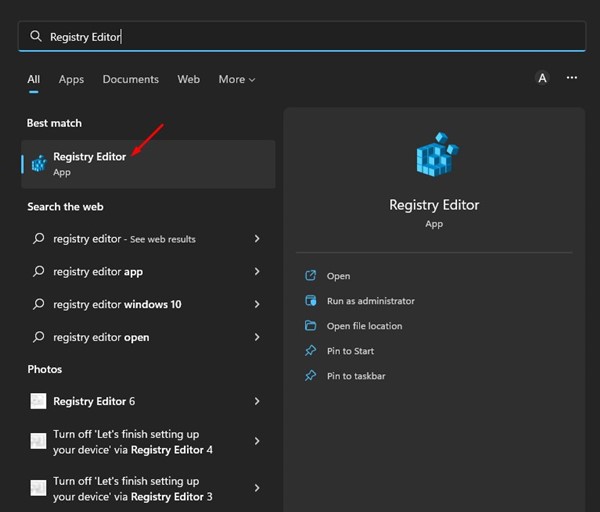
- В редакторе реестра перейдите по следующему пути:
Computer\HKEY_CURRENT_USER\Control Panel\Desktop\WindowMetrics
- Нажмите клавишу WindowsMetrics и с правой стороны прокрутите вниз и найдите строку IconSpacing.
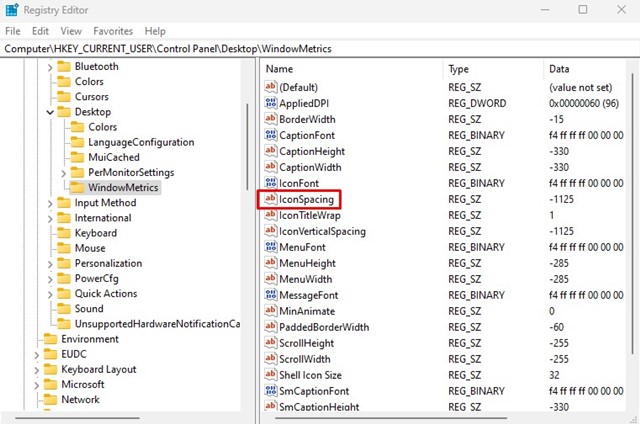
- Дважды щелкните строку IconSpacing и удалите -1125 из поля данных значения. -1125 — это интервал по умолчанию, используемый в Windows 11 для значков на рабочем столе. Вам нужно увеличить число, чтобы увеличить интервал. Например, если ввести -1170, расстояние между значками на рабочем столе немного увеличится.
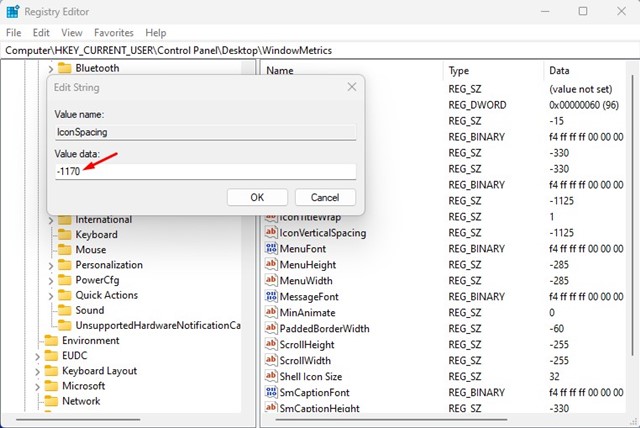
- После этого нажмите кнопку ОК. Теперь прокрутите вниз и дважды щелкните строку IconVerticalSpacing.

- В поле данных значения для IconVerticalSpacing удалите -1125, значение по умолчанию, и установите то же значение, которое вы установили для IconSpacing, то есть -1170.
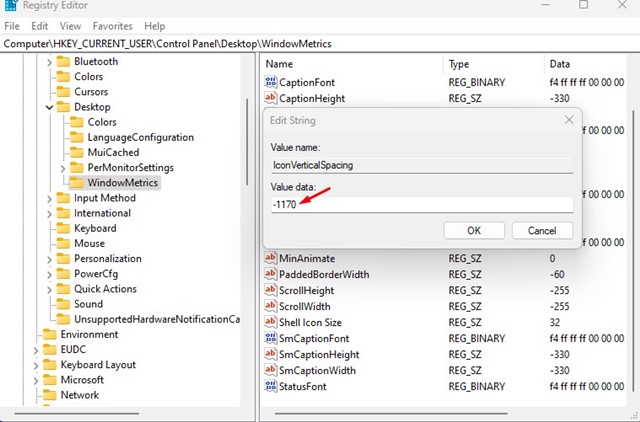
- После этого нажмите кнопку ОК и закройте редактор реестра.
Изменение не произойдет немедленно; сначала необходимо перезагрузить компьютер. После перезагрузки вы обнаружите, что расстояние между значками на рабочем столе изменилось. Если вас не устраивают изменения, вам необходимо ввести -1125 для строковых значений IconString и IconVerticalSpacing.
2) Измените расстояние между значками на рабочем столе с помощью Winaero Tweaker
Ну, Winaero Tweaker — это инструмент настройки, доступный для операционной системы Windows. Инструмент настройки для Windows 11 также может изменить расстояние между значками на рабочем столе. Вот как можно использовать Winaero Tweaker для изменения расстояния между значками на рабочем столе в Windows 11.
- Сначала загрузите ZIP-файл Winaero Tweaker на свой компьютер и распакуйте его.
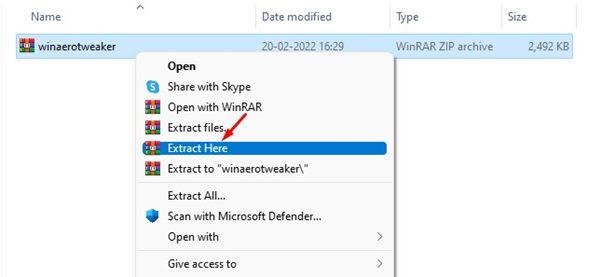
- После извлечения дважды щелкните файл установщика Winaero Tweaker и завершите процесс установки.
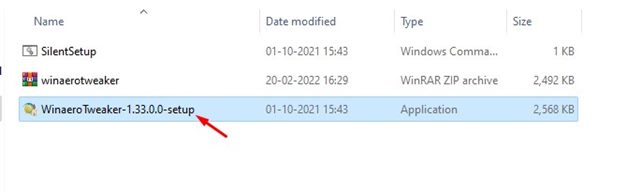
- После установки запустите приложение и переключитесь на Расширенные настройки внешнего вида на левой боковой панели.
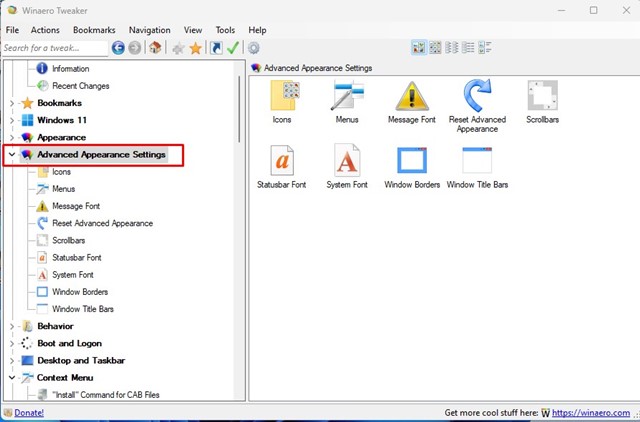
- Теперь выберите «Значки» и отрегулируйте горизонтальный и вертикальный интервал с правой стороны. Вы можете перетащить ползунок, чтобы отрегулировать интервал. После этого нажмите кнопку Применить изменения.
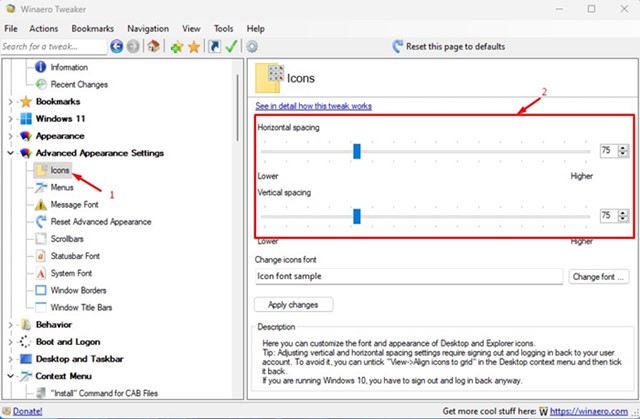
- После внесения измененийперезагрузите компьютер с Windows 11.
Вот и все! После перезагрузки вы обнаружите, что расстояние между значками изменилось.
Как мы уже упоминали, с помощью соответствующих инструментов вы можете настроить практически все визуальные элементы Windows 11. Вы можете отредактировать файл реестра или использовать Winaero Tweaker, чтобы изменить расстояние между значками. Если вам нужна дополнительная помощь по изменению расстояния между значками на рабочем столе в Windows 11, сообщите нам об этом в комментариях ниже.





